word表格怎麼調整行高 word表格無法調整行高的解決方法
word表格怎麼調整行高?很多人的日常應該都離不開辦公軟件,其中就有一個word,那麼這麼常用的一款辦公軟件肯定在平時多多少少也是會遇到一些問題的,其中有個問題是表格無法調整行高, 遇到這種問題我們該如何解決呢。今天小編就教各位Word表格無法調整行高的方法步驟。
![]()
Microsoft Office 2019
Microsoft Office 2019最新專業版是一款相當出色的辦公室文檔辦公專用工具,界面整潔,功能強大,結合瞭ppt制作、文檔處理、execl數據處理,還可以在線插入圖表、函數、動畫、過渡效果等等,非常好用,歡迎對office感興趣的小夥伴下載體驗。
word表格怎麼調整行高
1、打開我們需要操作的Word文件。

2、表格無法調整行高的原因可能是,表格中的文本設置瞭段前段後距離,就會出現調整不瞭的情況。解決辦法是:選中表格文本,點擊上方段落旁的下拉箭頭。
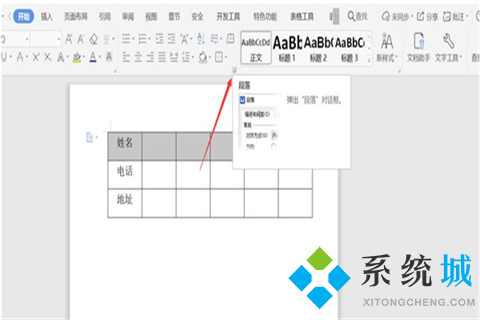
3、將段前和段後的間距調為0,點擊“確定”。
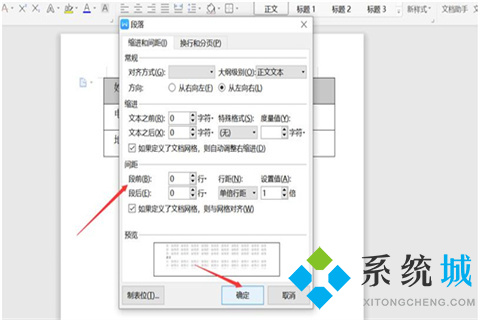
4、選中需要調整行高的表格,右鍵點擊“表格屬性”。

5、點擊“行”屬性,勾選“指定高度”,輸入具體設置的數值,選擇“確定”,便可調整行高瞭。
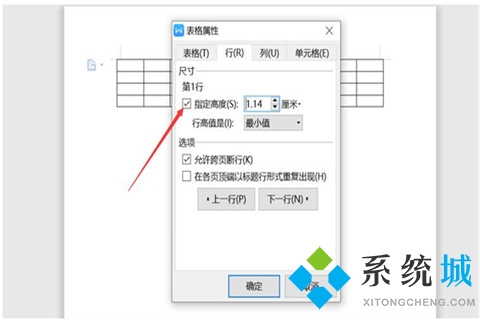
以上的全部內容就是今天小編給大傢帶來的關於word表格怎麼調整行高的具體方法瞭,大傢有需要的可以來這裡看看,希望對大傢有幫助。
推薦閱讀:
- word2016密鑰|word2016激活密鑰最新|word2016產品密鑰
- wps和word文檔有什麼區別 word和wps的區別介紹
- word文檔怎麼在小方框裡打勾 word對勾怎麼打到方框裡
- word怎麼刪除頁眉橫線 word中頁眉橫線怎麼去掉
- word怎麼刪除空白頁 word中如何刪除多餘的空白頁